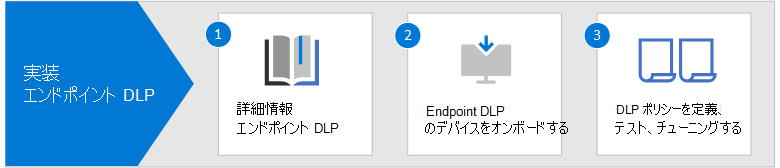手順 7. 情報保護機能を備えたデータ損失防止 (DLP) を実装する.
organizationが既にデータの理解、データ秘密度スキーマの開発、スキーマの適用に時間を割いている場合は、Microsoft Purview データ損失防止 (DLP) ポリシーを使用して、このスキーマの要素をエンドポイントに拡張できる可能性があります。
エンドポイントのデータ損失防止 (Endpoint DLP) は現在、次の対象に適用されます。
- Windows 10とWindows 11
- macOS
DLP ポリシーは、情報保護およびガバナンス チームによって作成されます。 各 DLP ポリシーは、機密情報の種類やラベルなど、データ セット内で検索する要素と、このデータを保護する方法を定義します。
たとえば、DLP ポリシーでは、パスポート番号などの個人データを検索できます。 DLP ポリシーには、パスポート番号がorganization外のユーザーと共有されている場合など、アクションを実行するポリシーをトリガーする条件が含まれています。 ポリシーが実行するアクションも構成できます。 オプションは、単にアクションを管理者に報告することから、ユーザーに警告したり、データの共有を防止したりすることまで多岐にわたります。
DLP ポリシーは、Exchange メールや SharePoint サイトなど、ポリシーを適用する場所も指定します。 管理者が利用できる場所の 1 つはデバイスです。 デバイスが選択されている場合は、ポリシーを適用するユーザーとユーザー グループを指定できます。 ポリシーから除外するユーザーとユーザー グループを指定することもできます。
情報保護とガバナンス チームが DLP ポリシーをエンドポイントに拡張する準備ができている場合は、エンドポイント DLP のデバイスを有効にし、DLP ポリシーのテストと調整、ユーザーのトレーニング、結果の監視を行うために、それらを調整する必要があります。
情報保護チームを使用するには、次の手順を使用します。
| 手順 | 説明 |
|---|---|
| 1 | エンドポイント DLP について説明します。 |
| 2 | エンドポイント DLP のデバイスを有効にします。 デバイスを Microsoft Defender for Endpoint にオンボードした場合、デバイスはエンドポイント DLP に対して既に有効になっています。 デバイスが Defender for Endpoint にオンボードされていない場合は、手順については、「 エンドポイントデータ損失防止の概要 」を参照してください。 |
| 3 | 情報保護とガバナンス チームと一緒に、ポリシーの定義、テスト、調整を行います。 これには、結果の監視が含まれます。 次のリソースを参照してください。 - エンドポイントデータ損失防止の使用 - アクティビティ エクスプローラーの概要 |
次の手順
フィードバック
以下は間もなく提供いたします。2024 年を通じて、コンテンツのフィードバック メカニズムとして GitHub の issue を段階的に廃止し、新しいフィードバック システムに置き換えます。 詳細については、「https://aka.ms/ContentUserFeedback」を参照してください。
フィードバックの送信と表示